Основные настройки цифрового фотоаппарата
Если вы купили фотоаппарат более серьезный, чем обычная мыльница, то скорее всего вы захотите освоить ручные настройки (хотя и на мыльницах они тоже бывают). И я бы даже посоветовал вам сделать это как можно скорее, чтобы даже, если вы будете снимать в автоматическом режиме, понимать, что происходит.
Основных параметров на фотоаппарате, которыми вы будете управлять, немного, но все они тесно взаимосвязаны между собой: выдержка, диафрагма, ISO, баланс белого. Так же есть еще такой параметр, как ГРИП (глубина резкости), который сам по себе не выставляется никак, но получается, за счет других параметров. Боюсь для первого прочтения все это покажется слишком сложным и страшным, но тут я могу вам только посоветовать, как можно больше пробовать на первых порах. Снимайте один и тот же кадр с разными настройками и потом смотрите, что получается, ищите взаимосвязи, анализируйте. И не забывайте об инструкции к фотоаппарату, это практически настольная книга в первое время.
Все части моего FAQ для начинающих фотографов
1. Какой фотоаппарат выбрать начинающему фотографу
2. Какой объектив для чего нужен и что выбрать
3. Основные настройки цифрового фотоаппарата
4. Как фотографировать в путешествиях
5. Как обрабатывать фотографии в Лайтруме и как хранить их
6. Пример фотосумки и фоторюкзака для путешественника
7. Как фотографировать звездное небо
0. Чем я фотографирую в путешествиях
Основные настройки цифрового фотоаппарата — это выдержка и диафрагма, их соотношение называется экспозицией. Поэтому, когда говорят нужно выбрать экспозицию, то имеют в виду, нужно выставить эти два значения.
 Основные настройки цифрового фотоаппарата
Основные настройки цифрового фотоаппаратаВыдержка
Изменяется в секундах (1/4000, 1/125, 1/13, 1, 10 и тд) и означает время, на которое открывается шторка фотоаппарата во время спуска затвора. Логично, что, чем дольше она открыта, тем больше света попадет на матрицу. Поэтому в зависимости от времени суток, солнца, уровня освещенности будет свой параметр выдержки. Если вы пользуетесь автоматическим режимом, то камера сама будет измерять уровень освещенности и выбирать значение.
Но не только на освещенность влияет выдержка, но и на смаз движущегося объекта. Чем быстрее он движется, тем короче должна быть выдержка. Хотя в некоторых случаях, можно наоборот сделать ее подлиннее, чтобы получить «художественный» смаз. Точно так же смаз может получится от дрожания ваших рук (шевеленка), поэтому нужно всегда выбирать такое значение, чтобы нивелировать эту проблему, ну и тренироваться, чтобы дрожания было поменьше. В этом вам еще может помочь хороший стабилизатор на объективе, он позволяет использовать более длинные выдержки и предотвращает шевеленку.
Правила выбора выдержки:
- Чтобы предотвратить смаз от дрожания рук, всегда старайтесь ставить выдержку не длиннее 1/мм, где мм — это миллиметры вашего текущего фокусного расстояния. Потому что, чем больше фокусное, тем больше вероятность смаза, и тем больше нужно укорачивать выдержку. Например, пограничным значением для 50 мм будет выдержка 1/50, и даже лучше будет ставить еще покороче где-то 1/80, чтобы уж наверняка.
- Если вы снимаете идущего человека, что выдержка должна быть не длиннее 1/100.
- Для движущихся детей лучше ставить выдержку не длиннее, чем 1/200.
- Совсем быстрые объекты (например, при съемки из окна автобуса) требуют совсем коротких выдержек 1/500 и меньше.
- В темное время суток для съемки статичных объектов, лучше не задирать слишком сильно ISO (особенно выше рабочего значения), а использовать длительные выдержки (1с, 2с и тд) и штатив.
- В случае, если вы хотите снять красиво текущую воду (со смазом), то вам нужны выдержки 2-3 сек (дольше мне уже не нравится, что получается). А если нужны брызги и резкость, то 1/500 — 1/1000.
Значения все взяты из головы и не претендуют на аксиомы, лучше всего самостоятельно подбирать их на личном опыте, так что это просто для ориентира.
 Выдержка 1/80 слишком длинная для таких движений, получается смазано
Выдержка 1/80 слишком длинная для таких движений, получается смазано Выдержка 3 сек — вода, как молоко
Выдержка 3 сек — вода, как молокоДиафрагма
Обозначается, как f22, f10, f5.6, f1.4 и означает насколько открыта диафрагма объектива во время спуска затвора. Причем, чем меньше число, тем больше диаметр отверстия, то есть как бы наоборот. Логично, что, чем больше это отверстие, тем больше света попадает на матрицу. В автоматическом режиме, фотоаппарат сам выбирает это значение по вшитой в него программе.
Так же диафрагма влияет на ГРИП (глубину резкости):
- Если вы снимаете пейзаж днем, то смело прикрывайте диафрагму до f8-f13 (больше не стоит), чтобы было все резко. В темное время суток при отсутствии штатива придется наоборот ее открывать и завышать ISO.
- Если снимаете портрет и хотите наиболее размытого фона, то можно открыть диафрагму на максимум, но учтите, что если ваш объектив светосильный, то значения f1.2-f1.8 может оказаться слишком много и в фокусе будет только нос человека, а остальная часть лица размыта.
- Есть зависимость ГРИП от диафрагмы и фокусного расстояния, поэтому, чтобы основной объект был резким, то имеет смысл использовать значения f3-f7, увеличивая его в зависимости от увеличения фокусного расстояния.
 Диафрагма f9 — все резко
Диафрагма f9 — все резко 105 мм, f5.6 — задний фон очень сильно размыт
105 мм, f5.6 — задний фон очень сильно размытСветочувствительность ISO
Обозначается ISO 100, ISO 400, ISO 1200 и тд. Если вы снимали на пленку, то помните, что продавались пленки с различными светочувствительностями, что означало восприимчивость пленки к свету. То же самое и для цифрового фотоаппарата, можно выставить светочувствительность матрицы. На деле это означает, что ваш кадр будет светлее при увеличении ISO при тех же параметрах выдержки и диафрагмы (при той же экспозиции).
Особенностью хороших и дорогих фотоаппаратов является более высокое рабочее ISO доходящее до 12800. Сейчас вам эта цифра ничего не говорит, но это действительно круто. Потому что при ISO 100 вы снимать сможете только при дневном свете, а выставив 1200 и выше уже и сумерки не помеха. У бюджетных зеркалок максимальное рабочее ISO где-то 400-800. Далее появляется цветовой шум. Задерите ISO на максимум и сделайте кадр в сумерках, и вы поймете, о чем речь. У мыльниц с этим параметром совсем плохо.
 ISO 12800 — заметный шум, но его можно частично убрать при обработке
ISO 12800 — заметный шум, но его можно частично убрать при обработке ISO 800 при тех же настройках, фото гораздо темнее
ISO 800 при тех же настройках, фото гораздо темнееБаланс белого
Наверняка вы видели фотографии, где слишком много желтизны или синевы? Этот вот как раз из-за неправильного баланса белого. Дело в том, что в зависимости от источника света (солнце, лампочка накаливания, лампа белого света и тд) зависит цветовая гамма фотографии. Грубо говоря, представьте, что мы будем специальной синей лампой светить на кресло и тогда вся фотография этого кресла будет синюшная. Если это специальный художественный эффект, то все отлично, но если нам нужны нормальный оттенки, то тут нас спасет выставление баланса белого. Во всех камерах есть предустановки (автомат, солнце, облачно, лампочка накаливания, ручной и тд).
К своему стыду должен признать, что всегда снимаю на автомате. Мне проще потом подправить все в программе, нежели выставлять баланс белого. Возможно, кто-то посчитает это кощунством, но меня все устраивает, и думаю большинство тоже устроит, поэтому про ручную установку баланса белого рассказывать не буду.
Выбор точки фокусировки
Как правило, на всех хороших фотоаппаратах есть возможность выбора точки фокусировки, а также их автоматический выбор (когда фотоаппарат сам выбирает объекты и по ним решает на чем сфокусироваться и как). Я автоматический режим использую редко, в основном, когда мало времени и объекты перемещаются, например в толпе людей, когда не до раздумий. Во всех остальных случаях, использую центральную точку. Нажал кнопку, сфокусировался, не отпуская кнопки, отвел в сторону, и дожал до конца, сделав кадр.
 Выбор фокусировки по одной точке (по центральной)
Выбор фокусировки по одной точке (по центральной)Центральная точка обычно самая точная, именно поэтому ее и нужно использовать. Но это нужно смотреть конкретную модель фотоаппарата, например, сейчас на моем текущем фотоаппарате все точки рабочие. Так же еще хотел сказать, что в случае если ваш фотоаппарат тупит и плохо фокусируется (сумерки, контровый свет), то вам нужно искать границу светлого и темного и на ней фокусироваться.
Глубина резкости ГРИП
Глубина резкости — это диапазон расстояний, в которых все объекты будут резкими. Представим, что вы фотографируете человека и есть прямая линия: фотоаппарат — человек — задний фон. Точка фокусировки находится на человеке, тогда резко будет все в диапазоне от этого человека к вам на некоторое количество метров и от этого человека в сторону заднего фона тоже на определенное количество метров. Этот диапазон и есть глубина резкости. В каждом конкретном случае она будет своя, потому что зависит от нескольких параметров: диафрагмы, фокусного расстояния, дистанции до объекта, и от модели вашей камеры. Есть специальные калькуляторы ГРИП, где можно ввести свои значения и узнать, какое расстояние получится. Для пейзажей вам нужна большая глубина резкости, чтобы вообще все резко было, а для портретов или выделения объектов с помощью размытия фона — малая глубина резкости.
Калькулятором можно поиграться, чтобы немного понять взаимосвязи эти параметров. Но в поле у вас его не будет под рукой, поэтому, если вы не профессиональный фотограф, то достаточно будет запомнить некоторые удобные для вас значения, а также каждый раз посматривать на дисплее (приближая фотку), что же у вас получилось и не нужно ли перефоткать.
 Фокусировка по цифре 5, резка только полоса 4-5-6
Фокусировка по цифре 5, резка только полоса 4-5-6Прежде всего нужно запомнить, что:
— Чем больше открыта диафрагма, тем меньше глубина резкости.
— Чем больше фокусное расстояние, тем меньше глубина резкости.
— Чем ближе объект, тем меньше глубина резкости.
То есть, снимая с близкого расстояния, например, лицо человека на 100 мм и диафрагму 2.8, вы рискуете получить только резким нос, в то время, как остальное все будет размыто.
Вам необходимо будет опытным путем прочувствовать эту «тройную» зависимость глубины резкости от фокусного расстояния, диафрагмы и расстояния для объекта. Например:
- При фотографировании пейзажа или других объектов на широкий угол, можно всегда использовать f8-f13, и все будет резко. На самом деле калькулятор говорит, что можно открывать диафрагму гораздо шире, но мне нравится именно эти значения. Как правило, всегда f10 ставлю (днем).
- Для красивого размытого фона не нужно иметь дорогой светосильный объектив, у которого можно сильно открыть диафрагму, достаточно обычного зума со стандартной светосилой, нужно просто отойти подальше и приблизить зумом человека (например, на 100 мм) и тогда даже f5.6 вам хватит, чтобы размыть задний фон.
- Играет роль расстояние от объекта фотографирования до заднего фона. Если они совсем рядом, то нормально размыть задний фон может и не получится, придется использовать большое фокусное расстояние и сильно открытую диафрагму. Зато если задний фон очень далеко, то он почти всегда получится размытым.
- Если вы фотографируете цветочек с близкого расстояния, и вам по каким-то причинам нужно сделать резкими горы на горизонте, то придется зажимать диафрагму по-максимуму до f22 или больше. Правда в этом случае есть шанс получить все равно не резкое изображение из-за других особенностей.
Как вариант, вы можете запомнить просто пару вещей. Пейзажи и им подобные планы снимаем на f10, людей и выделение объектов делаем на f2.5 (50 мм) или f5.6 (105 мм).
Взаимосвязь выдержки, диафрагмы, ISO и полуавтоматические режимы
Дошли до самого сложного, до взаимосвязи всех этих параметров. Попробую объяснить, что к чему, но все равно без проб вам не обойтись. Прежде всего, хочу посоветовать пользоваться в самом начале не полным мануальным режимом (называется M), а полуавтоматическими (Av и Tv у Canon, или же A и S у Nikon), потому что гораздо проще думать об одном параметре, а не о двух сразу.
Итак, кое-какие взаимосвязи я уже привел чуть выше. И если с глубиной резкости довольно сложно разобраться по началу, то выбрать выдержку и диафрагму без привязки к ГРИП будет проще. Все сводится к тому, чтобы ваш кадр был в меру светлым/темным, потому что даже, если снимать в RAW, не факт, что удастся вытянуть фото при слишком ошибочных значениях. И именно поэтому я за полуавтоматические режимы.
Приоритет диафрагмы (Av или А)
Допустим, вы фотографируете пейзаж в режиме Av и фокусное у вас 24 мм. Ставите f10, а выдержку вам фотоаппарат подбирает сам. И вам только и остается, чтобы отследить, чтобы она была не длиннее критического значения 1/мм (я об этом писал выше в параграфе Выдержка). Что же делать дальше?
- Если выдержка получается короче, чем 1/24, например 1/30 или 1/50, то все в порядке.
- Если выдержка получается длиннее, чем 1/24, то придется поставить побольше ISO.
- Далее, если ISO не хватает, то можно начинать открывать диафрагму. В принципе можно изначально сразу открыть ее на f5.6-f8, и потом уже повышать ISO.
- Если установлено уже максимальное рабочее ISO и открывать диафрагму некуда, то либо «упирайте руки в боки», чтобы хоть как-то уменьшить дрожание, либо ищите поверхность, куда можно поставить или прижать тушку, либо доставайте штатив. Как вариант, можно поднять еще выше ISO, но тогда фото будет сильно шуметь.
Приоритет выдержки (Tv или S)
Движущиеся предметы или людей лучше снимать в режиме Tv, чтобы не было смаза объекта. Естественно, чем короче выдержка, тем лучше, но, если света немного, то можно ориентироваться на те значения, которые я привел в параграфе о выдержке. То есть выставляем выдержку и контролируем, какую диафрагму выберет фотоаппарат. Лучше чтобы она не была полностью открыта, особенно на светосильных объективах. Если не хватает света, то так же увеличиваем ISO, если все равно не хватает, то пробуем удлинить выдержку.
 ISO 1600 f2.8 1/50 сек — параметры на пределе, потому что темно и двигаемся
ISO 1600 f2.8 1/50 сек — параметры на пределе, потому что темно и двигаемсяКоррекция экспозиции
Еще Av и Tv удобны вот чем. Так как фотоаппарат замеряет экспозицию по точке фокусировки, а она может быть в тени, или наоборот слишком освещена, то выбранные им значения диафрагмы или выдержки могут не соответствовать требуемым. И проще всего их подправить с помощью коррекции экспозиции, просто поворачиваете колесико на 1-3 шага в нужную сторону и все, то есть если нужно сделать весь кадр темнее, то в минус, если светлее, то в плюс. При недостаточном свете я всегда сразу снимаю на -2/3 в минус, чтобы иметь больший запас по настройкам.
P.S. Надеюсь, статья оказалась не слишком сложной и читабельной. Есть много нюансев, но разместить их тут затруднительно, учитывая, что я и сам не знаю многих вещей. Если найдете ошибку, пишите в комментах.
Лайфхак #1 — как купить хорошую страховку
Выбрать страховку сейчас нереально сложно, поэтому в помощь всем путешественникам я составляю рейтинг. Для этого постоянно мониторю форумы, изучаю страховые договоры и сам пользуюсь страховками.
Рейтинг страховых →
Лайфхак #2 — как найти отель на 20% дешевле
Сначала выбираем отель на Booking. У них хорошая база предложений, но вот цены НЕ лучшие! Тот же самый отель часто можно найти на 20% дешевле в других системах через сервис RoomGuru.
Отели со скидками →
Как правильно настроить фотоаппарат: 6 самых распространённых трудностей
1. Баланс белого
Подавляющее большинство фотографий выполняются в автоматическом режиме баланса белого. Это простой выбор, который обоснован в большинстве случаев. Но он не является стопроцентно надёжным.
В основном системы баланса белого имеют тенденцию к коррекции естественных отклонений цвета в светлую область, так что изображения выглядят слишком пресными. Например, тёплый солнечный свет раннего утра или вечера может стать слишком холодным.
При съёмке на открытом воздухе во многих случаях лучшие результаты достигаются при использовании режимов дневного (Daylight) или солнечного (Sunny) света. Они могут давать даже лучшие результаты, чем установка Auto в условиях тени или в пасмурную погоду.
Большинство камер обладают также вариантами настроек баланса белого для тени (Shady) или пасмурного дня (Cloudy), которые добавят немного тепла вашим изображениям.

В некоторых ситуациях этот сдвиг цвета может быть чрезмерным. Тем не менее стоит поэкспериментировать с камерой, чтобы понять, как каждый параметр баланса белого работает в разных условиях.
Для максимального контроля используйте пользовательскую настройку (Customs Manual) баланса белого и установите значение вручную.
В руководстве к вашей камере вы сможете найти, как именно это сделать, но в основе метода лежит фотографирование белой или нейтрально серой мишени (хорошо подойдёт кусок картонки) в том же освещении, в котором находится объект съёмки, и использование этого изображения для установки баланса белого. Когда вы сфотографируете белую или серую картонку снова после ручной установки баланса белого, вы должны увидеть, как она станет нейтральной.
Если хотите, вы можете использовать настройки баланса белого вашей камеры, чтобы «нагреть» или «охладить» фотографии. Можно попробовать поэкспериментировать с ненейтральной мишенью калибровки.
2. Резкость
Большинство цифровых камер позволяют регулировать уровень резкости, который применяется к изображениям в формате JPEG, когда они обрабатываются.
Некоторые фотографы предполагают, что максимальная настройка — лучший вариант, так как это даст наиболее чёткие изображения. К сожалению, это не всегда работает. Очень контрастные края, такие как чистый горизонт, могут обрываться, приобретая чрезмерную резкость и гало.
 everything-everywhere.com
everything-everywhere.comПрименение наименьшего значения, напротив, может привести к тому, что мелкие детали будут выглядеть несколько размыто. Однако это обычно смотрится лучше, чем чересчур заострённые края.
Лучший способ получить хорошие результаты — применять увеличение резкости осторожно, постепенно повышая от изображения к изображению до достижения идеального результата. Или, по крайней мере, использовать
3. Автофокус
Многие фотографы позволяют своим камерам автоматически устанавливать точку фокусировки для более быстрой и удобной съёмки. Тем не менее большинство камер подразумевают, что основной целью фотографии является ближайший объект и что он находится близко к центру кадра.
Хотя это позволяет получать хорошие результаты в большей части случаев, если вы снимаете кого-то, находящегося не в центре, да ещё и с большим количеством объектов вокруг, то камера может расставить акценты неправильно.
 delsolphotography.com
delsolphotography.comРешение — взять под свой контроль выбор AF-точки. Так что вы сможете поместить активную точку в правильном месте.
Руководство по использованию вашей камеры точно объяснит, какой режим нужно выбрать, но, как правило, он называется либо Single point AF (Автофокусировка в единой точке), либо Select AF (Выбор АФ).
После того как правильный режим установлен, используйте управление навигацией камеры, чтобы выбрать точку автофокусировки, которая находится на целевом объекте в кадре.
В некоторых случаях вы можете обнаружить, что на одной линии с желаемым предметом нет точки автофокусировки. В такой ситуации следует использовать технику фокуса и перекомпоновки кадра. Для этого просто выберите центральную точку автофокусировки (так как она обычно наиболее чувствительна) и переместите камеру так, чтобы она оказалась на объекте. Затем слегка нажмите кнопку спуска затвора, чтобы камера сфокусировала объектив. Теперь, держа палец на спуске затвора, скомпонуйте кадр. Когда композиция вас устроит, нажмите кнопку спуска затвора до упора, чтобы сделать снимок.
4. Синхронизация фотовспышки
По умолчанию камеры установлены на зажигание вспышки в начале экспозиции. Это не создаёт проблем при короткой выдержке или когда объект съёмки и/или камера неподвижны. Но при длительной выдержке или в случае движущихся объектов это может приводить к странным результатам.
Проблема в том, что призрачное, размытое изображение предмета переносится вперёд верно экспонированной, резкой версии. Это создаёт впечатление, что объект движется в обратном направлении.
Можно легко выйти из этой ситуации, если вникнуть в меню камеры (или вспышки) и включить функцию cинхронизации вспышки по второй шторке (Rear Sync). Она заставит вспышку зажигаться в конце экспозиции. Тогда движение любого предмета запишется как размытие за ним, а не пред ним, что сделает изображение гораздо более естественным и сможет действительно подчеркнуть скорость движения.
 gabriel11/Depositphotos.com
gabriel11/Depositphotos.com5. Понижение шума при долгой экспозиции
Функция «Понижение шумов» заключается в сравнении основного изображения с «чёрным кадром» и «вычитании» его шума для получения конечной фотографии. Для «чёрного кадра» используется точно такое же время экспозиции, как и для основного изображения, только затвор при этом не открывается, и свет не достигает датчика. Идея состоит в том, чтобы записать неслучайный шум, вызванный изменениями в чувствительности пикселей и видимый при длительных выдержках.
В результате при использовании функции шумоподавления требуется почти вдвое больше времени для записи снимка, что особенно напрягает при длительной экспозиции. Поэтому у многих фотографов появляется соблазн отключить эту функцию.
 jurisam/Depositphotos.com
jurisam/Depositphotos.comТем не менее результатов шумоподавления стоит подождать.
Конечно, можно самостоятельно выполнить извлечение «чёрного кадра» с помощью программного обеспечения для редактирования изображений, но всё же целесообразно делать хотя бы несколько «чёрных кадров» на протяжении съёмки, так как уровень шума имеет тенденцию к увеличению из-за разогрева датчика во время его интенсивного использования.
Наиболее надёжный подход заключается в использовании встроенной системы шумоподавления камеры.
6. Большая выдержка
Многие начинающие фотографы переоценивают свою способность твёрдо держать камеру, а следовательно, и качественно снимать на относительно больших выдержках.
 welcomia/Depositphotos.com
welcomia/Depositphotos.comОбщее правило для получения резкого изображения при съёмке с рук полнокадровой камерой заключается в использовании скорости затвора равной по крайней мере одной секунде, поделённой на фокусное расстояние объектива. Это означает, что если вы снимаете со 100-миллиметровым объективом, то выдержка должна быть не менее 1/100 с.
Это правило может быть адаптировано для работы с DX-камерами при учёте кроп-фактора (фактора увеличения фокусного расстояния). Например, 100-миллиметровый объектив цифровых фотоаппаратов SLR-типа (проще говоря, зеркалки) с сенсором APS-C (например, Canon EOS 700D) имеет кроп-фактор 1,6. Следовательно, для резкого снимка потребуется выдержка по крайней мере 1/160 с.
Напомню, что в затворах современных фотоаппаратов используется стандартная шкала выдержек в долях секунды: для коротких выдержек числитель опускается, и выдержка описывается знаменателем: 1/100 → 100; 1/250 → 250 и так далее.
Многие фотообъективы и некоторые фотокамеры сейчас снабжены встроенными системами стабилизации изображения. Это позволяет использовать меньшие выдержки при съёмке с рук.
Плюс некоторые объективы обеспечивают экспокоррекцию вплоть до 4eV, которая позволяет дополнительно уменьшить значение выдержки — от 1/125 до 1/16.
Как фотографировать предметы: пошаговая инструкция для новичков | Беззеркальные камеры | Блог
О предметной фотографии написано множество книг и статей. Как выбрать и настроить фотоаппарат, поставить освещение, найти классный кадр. В этом материале пошагово учимся снимать предметы. Разберем, куда и как ставить вспышки, можно ли снимать клево на мыльницу и чем нам может помочь тарелка для сыра.
В недавней статье «Джентельменский набор для предметной фотографии» мы уже подробно разобрали, какая техника и аксессуары понадобятся для предметной съемки. Теперь же перейдем к практическим опытам и будем учиться, как фотографировать объекты. Причем, попробуем обойтись самыми простыми подручными средствами.
Что нужно для предметной съемки
Фотоаппарат. Берите то, что у вас есть: зеркалка, беззеркалка или любая неплохая мыльница. Профессиональную камеру иметь не обязательно — даже представители бюджетных сегментов беззеркалок отлично справятся с нашей задачей. Фотосъемку на смартфоны рассматривать не будем.
Источник света. Вспышка, видеосвет, лампа или хотя бы большое окно. Снимать можно практически с любым источником света, просто для каждого типа будут свои тонкости, о которых я постараюсь упомянуть. При использовании простых ламп, а не импульсного света, лучше всего брать лампы одинаковой мощности и цветовой температуры. Берите максимально мощные светодиодные лампы — съемка пройдет чуть проще и быстрее.
Снимать будем в условиях стандартной квартиры. Различные фото-аксессуары вовсе не обязательны, очень часто их можно заменить бытовыми или строительными предметами. Какими именно — будем разбираться по ходу дела.
Что будем использовать в примере:
- Фотоаппарат Olympus E-M10 mark II.
- Объектив — китовый, макро для мелких деталей (он не обязателен, зачастую и обычного китового достаточно чтобы снять крупным планом все детали).
- Фотовспышка в качестве источника света.
- Лист ватмана в качестве белого фона.
- Несколько листов плотной белой бумаги (фотобумага, ватман) в качестве отражателей.
Софтбоксы и фотозонты есть далеко не у всех, поэтому для чистоты эксперимента попробуем обойтись без них, а позже посмотрим, как профессиональные аксессуары упрощают получение качественных снимков.
Настраиваем технику
Для начала разберемся, что делать с камерой.
Настройки фотоаппарата при использовании вспышек
- ISО — 200,
- Выдержка — 1/160 секунды ,
- Диафрагма — f/5.6—8.0 для максимальной детализации и достаточной ГРИП.
Остальные настройки либо в автоматическом режиме, либо по умолчанию. В 99 % случаев эти настройки подойдут для съемки девайсов, останется только выставить нужную мощность вспышек. Вспышку подстраивать проще всего, ориентируясь на полученный кадр. Как понять, что мощность достаточная? Снимаемый предмет должен выглядеть так, как вы его видите глазами. Недолжно быть ни пересвеченных, выбитых в белое участков, ни темных, неосвещенных деталей.
Настройки фотоаппарата при использовании постоянного света (в том числе ламп)
- ISО — от 200 до 1600 в зависимости от вашей камеры, но лучше как можно меньше.
- Диафрагма — f/5.6—8.0 для максимальной детализации и достаточной ГРИП.
- Выдержка — может меняться в большом диапазоне, в зависимости от ISO, диафрагмы и мощности используемых ламп. Но, если выдержка получается длиннее 1/100 секунды, то необходимо использовать штатив для получения резкой картинки.
- Остальные настройки либо в автоматическом режиме, либо по умолчанию.
Фокусное расстояние подбирайте так, чтобы не было искажений кадра. Например, если у вас только китовый объектив, то снимайте на максимальном фокусном расстоянии (55 мм, 42 мм и т. д., в зависимости от системы). Я буду снимать на ЭФР 80 мм. Синхронизация с внешней вспышкой производится по импульсу со встроенной вспышки.
Как выбрать выдержку
При съемке со вспышками все ясно — выставляете выдержку равную 1/160 секунды и снимаете. А вот при использовании постоянного света все сложнее.
Самый простой способ выставить нужную выдержку это довериться автоматике фотоаппарата — включаете режим «Приоритет диафрагмы», вручную выставляете ISO и диафрагму, а выдержку камера подбирает сама, исходя из условий освещенности. При этом если выдержка получается длинной, то кадр получится нерезким из-за смаза от дрожания ваших рук.
Есть правило: выдержка должна быть равной или короче «1/ЭФР». ЭФР — эквивалентное фокусное расстояние, это фокусное расстояние, умноженное на кроп-фактор. Например, для камеры Canon EOS 2000D Kit 18-55 mm при съемке на максимальном фокусном расстоянии 55 мм ЭФР = 55 * 1,6 = 88, т. е. выдержка должна быть короче 1/100 секунды или короче. Если камера выставляет вам 1/2 секунды или 2 секунды, то для съемки придется использовать штатив.
Выстраиваем кадр
Перед съемкой важно запомнить закон физики: угол падения равен углу отражения. Это значит, если вы направите свет в потолок и назад, то снять красиво объект не получится. Для заполнения теней достаточно простого отражателя, который будет отражать лучи света на теневую сторону.
Посторонние источники света (люстра, окно, торшеры) при съемке со вспышками не вносят существенной роли в освещение объекта съемки и ими можно пренебречь.
При съемке с лампами следует убирать все посторонние источники света — выключать общее освещение комнаты, закрывать шторы и т. д. В этом случае идеальный вариант съемки будет в полностью темной комнате, а свет только от источников освещения предмета. Любой посторонний источник света может как минимум привнести посторонний цветовой оттенок или полностью изменить светотеневой рисунок снимаемого объекта.
Как найти верный ракурс?
Если вы новичок, то единственно правильный способ найти правильный кадр с выгодным ракурсом — экспериментировать. Делайте несколько кадров с разных точек взгляда, меняйте положения объекта съемки. Наблюдайте, как это делают другие и перенимайте чужой опыт.
Увидели в чужом обзоре интересный ракурс/положение — сохраните на память, а потом сделайте подобное для своего материала.
Можете не волноваться — точно также у вас не получится, но даст верное направление для экспериментов и создания своей неповторимой фотографии.
*Fiero Vortex L IPX6 FR400 // Corsair Vengeance 750M // Kingston Canvas Select Plus // Kingston HyperX FURY // realme XT // MSI Clutch GM50.
Техника съемки
Итак, давайте ввяжемся в бой и будем разбираться по ходу действия.
Съемка только со вспышкой
Начнем с основной и самой простой схемы освещения. У нас есть один источник света, лист белой бумаги/ватман в качестве фона и предмет, который необходимо снять.
Вспышку располагаем под углом примерно 45 градусов к камере. Расстояние от вспышки до объекта съемки в данном случае не так важно, так как относительные размеры источника света и снимаемого объекта даже при близком расположении будут сравнимы. Посмотрим, что получилось.
 |
Получаем резкие тени — подобный кадр качественным назвать не удастся никак.
Съемка со вспышкой и отражателем
Для исправления ситуации поставим небольшой отражатель для заполнения теней.
 |
Уже лучше: немного поработав в редакторе, можно привести фотографию к достойному виду. Но вам придется править каждый кадр — долго, нудно, неудобно.
Съемка с фотозонтом
Поэтому давайте сделаем наш источник света больше. Тут речь идет именно об относительных размерах источника света. Чем больше источник света относительно объекта съемки, тем «мягче» получается рисунок — тени растушеванные и незаметные. Возьмем самый простой фотозонт на просвет.
Вместо фотозонта можно использовать кусок белой ткани, размещенный между вспышкой и объектом съемки.
Результат на фото ниже значительно лучше — жесткие тени ушли, освещение объекта стало более равномерным. Останется только немного навести лоска в редакторе, и фотография готова к публикации.
Если у вас источник постоянного света, то суть световой схемы та же самая, но учитывайте, что источник света должен быть мощный, либо не должно быть посторонних источников света. Результат же не будет как-то кардинально отличаться от полученного со вспышками.
Съемка в лайткубе
Еще один вариант получить бестеневое пространство — использовать лайткуб. Получить качественное изображение в нем проще, но вам понадобятся еще минимум две вспышки или лампы. Они ставятся по бокам лайткуба. Естественно, источники света можно поставить и сверху, сбоку, сзади и даже снизу — все зависит от того, что вы снимаете и в чем. Например, при использовании профессиональных больших лайткубов эффективнее один из источников света ставить сзади для подсветки фона.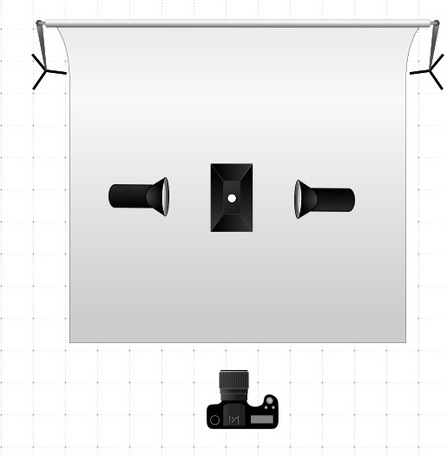
Простейший вариант лайткуба можно сделать своими руками из обычной коробки и нескольких листов белой бумаги. Единственный минус — небольшие размеры.
Просто вырезаете в боковых стенках коробки «окна» и заклеиваете их бумагой. Передний торец коробки также вырезаете для съемки предмета. В качестве фона необходимо взять либо несколько листов офисной бумаги, либо плотную фотобумагу.
Конечно, можно не заниматься подобным конструированием и купить готовый лайткуб. Плюс готового решения — проще хранить, удобнее использовать, и он подойдет для более крупных девайсов.
 |
С лайткубом лучше не использовать источники постоянного света — чтобы просветить бумагу нужна большая мощность, а значит и соответствующее тепловыделение — тонкая бумага может загореться. Да, светодиодные лампы нагреваются не так сильно, но даже с ними надо быть аккуратным и помнить о требованиях техники безопасности.
Съемка НЕ на белом фоне
Белый — самый нейтральный и понятный фон для предметки. Но скучный! Иногда хочется подойти к работе нестандартно. К выбору цветного фона стоит подойти крайне аккуратно. Яркие, едкие цвета могут испортить все впечатление о съемке. Белый, черный, серый — оптимальные цвета и подходят в большинстве случаев, а для разнообразия можно обратиться к текстуре фона.
Как минимум фон может быть матовым или глянцевым. Глянцевый фон добавляет отражение, что может очень эффектно смотреться. Для него можно использовать лист глянцевой фотобумаги или пластиковые фотофоны любой фактуры и цвета. Можно обратиться и к не однотонным фонам, и подобные интересные примеры есть у нас в клубе. Но с ними необходимо работать осторожно — следите, чтобы объект съемки не потерялся на фоне.
В качестве примера попробуем сфотографировать девайс на тарелке для сыра из сланца. Чтобы черный фон был по-настоящему черным и при этом не потерялась фактура, поменяем угол падения света на фон. Нельзя светить «в лоб», а для подчеркивания структуры фона свет должен идти параллельно фону. Самый простой способ это организовать — поставить вспышку или лампу сбоку от снимаемого объекта. Добавляем листок бумаги в качестве рассеивателя и второй как отражатель для заполнения теней.
 |
Подобная постановка света хорошо подчеркивает грани предмета и вскрывает текстуру фона. А декоративные элементы девайса придают снимку законченный вид.
Еще несколько примеров подобных снимков:
 |
Закрепляем урок
Мы определили базовый набор оборудования и настройки камеры. Все остальное —только ваш опыт и умения. Возможно с первого раза у вас не получится снять все идеально, но с практикой вы сможете приблизиться к желаемому результату.
Я рекомендую вам обзавестись следующим оборудованием:
- Два источника света (вспышки или лампы постоянного света).
- Фотозонт.
- Пластиковый фон.
- Штатив (особенно важен при съемке с постоянными источниками света).
- Отражатель.
Удачный кадр должен заставлять зрителя всматриваться в него, или хотя бы не вызывать желание скорее его закрыть. В редакторе можно исправить много недостатков съемки: неправильный баланс белого, кадрирование, низкий контраст и т. д. Но неправильно экспонированный кадр исправить сложнее. Да, съемка в RAW с последующим шумоподавлением даст вам исправить неправильно экспонированный кадр с запасом в 1-2 ступени, но лучше все сделать правильно сразу.
Для качественной съемки тестируемых девайсов вовсе не обязательно использовать дорогое студийное оборудование или специализированные устройства для предметной съемки.
Немного смекалки и подручные материалы способны заменить много оборудования. Да, процесс съемки будет не так удобен, но у вас и не поточная съемка. Так что фотосъемка девайсов для обзоров возможна в условиях стандартной квартиры с минимальным набором оборудования, главное — немного желания и чуть-чуть экспериментов.
Основы работы с ручными настройками в вашем фотоаппарате при съёмке изделий
Сразу — я чайник, может и продвинутый, но всё-таки чайник в фотографии. Поэтому в статье могут быть некоторые неточности с определениями, но с практической стороны всё верно — проверено мною десятки раз.
Полтора года назад в моём доме поселилась зеркалка. Я имела дело с подобными аппаратами и раньше, и это было не просто общение на «вы», это было что-то вроде «если Вы позволите…», «не соблаговолите ли…», «прошу прощения за беспокойство…» и т.д. В общем методом «тыка».
Фотографии, сделанные в автоматическом режиме, частенько меня не удовлетворяли — они выходили темнее либо светлее, чем требовалось, либо получались слишком «плоскими». Иногда фотоаппарат вдруг решал, что вспышка в данный момент просто необходима.
В общем когда появился личный зеркальный фотоаппарат, я решила подойти к делу серьёзнее — начала читать статьи умных людей, смотреть разные обучающие материалы, чтобы иметь возможность управлять процессом. И выяснилось, что всё не так страшно, как может показаться: есть буквально 3+1 настройки, поняв значение которых, не влезая в дебри искусства фотографирования, Вы научитесь делать вполне качественные фотографии ваших работ.
Я подозреваю, что многие этими знаниями владеют, поэтому скажу — материал рассчитан на тех, кто приобрёл зеркалку и понятия не имеет с какой стороны к ней подступить.
Итак, у меня поселился Nikon d5100 с китовым объективом AF-S VR NIKKOR 18-55mm 1:3.5-5.6G. Выставляем на нашем аппарате режим M (manual) и поехали!
Выбираем освещение — у меня дневное, без прямых солнечных лучей. Идеальнее только съёмка в пасмурную погоду на улице, или фотокуб. Сразу отмечу — моей целью было сравнение параметров, поэтому о художественности фотографий я не заботилась.
* * *
Первый показатель — светочувствительность. Обозначается аббревиатурой ISO, имеет значения 100, 200, 250, 350 и т.д. Ищем в своём аппарате как его менять и начинаем экспериментировать. Для сравнения я сделала две фотографии — на первой ISO 100, на второй ISO 400.
В верхнем левом углу каждой фотографии я пишу значения характеристик. Изменяющуюся (рассматриваемую) характеристику выделяю жёлтым.
Мы видим, что первая фотография с ISO 100 темнее той, которая снималась при ISO 400. Стоит отметить, что чем выше значение ISO, тем более «шумные» получаются фотографии (картинка приобретает зернистость). Соответственно стоит выставлять этот параметр по возможности ниже, но следить, чтобы картинка не получалась слишком тёмной. Я обычно фотографирую на ISO 100-600.

Итак, делаем ISO 100 — освещение позволяет выставить минимальное значение.
* * *
Далее балуемся выдержкой. Выдержка — это то время, в секундах, на которое открывается затвор объектива. Значения от целых секунд — например 25″, 10″, 1,3″, до долей секунды — 1/10с, 1/50с, 1/300с и т.д. Вспоминаем школьную программу средних классов: чем больше знаменатель, тем меньше значение дроби. Получается, что при значении выдержки 10″ (10 секунд) затвор будет открыт намного дольше, чем при значении 1/200с, соответственно на матрицу успеет попасть гораздо больше света, и фотография получится светлее. Длиннее выдержку делают при слабом освещении. Но при длительной выдержке велик риск смазать изображение. В таких случаях лучше использовать штатив.
Примеры-сравнение фотографий с выдержкой 1/200с, 1/10с и 1/3с (при значении 10″ на фотографии мало что было бы различимо из-за тотального засвета).

* * *
Следующий показатель — диафрагма. Диафрагмой называют саму шторку объектива, которая состоит из своеобразных «лепестков» и открывается до определённой степени (величина отверстия). Вот так схематически:
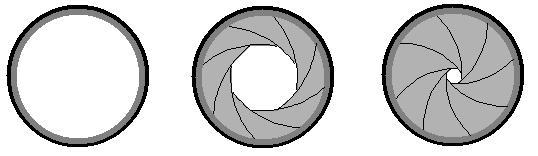
Обозначается буквой f. Примеры значений — f5,3, f7,1, f10 и т.д. Чем больше число f, тем меньше отверстие диафрагмы, тем темнее получается фотография. Эту обратную зависимость нужно запомнить.
Примеры фотографий с разными значениями диафрагмы:


Ещё один маленький приём — с помощью диафрагмы можно делать фон чётким, либо размытым. Обратите внимание на кораблик на заднем плане (чтобы сделать фотографии похожими по свету я поменяла ещё и выдержку):

Кстати, лучики солнышку на превью я тоже сделала с помощью диафрагмы — уменьшила отверстие до f 36 и из-за яркости самого объекта пришлось уменьшить и выдержку до 1/250с. И никакого фотошопа!)
Есть такое — «экспопара». Экспопара — это сочетание двух переменных величин: выдержки и диафрагмы, определяющее необходимую экспозицию для конкретных условий съёмки. Экспозиция — это выдержка и диафрагма (f) при заданной светочувствительности(ISO). Есть таблицы экспозиции — шпаргалка правильных значений экспопары. Их несложно найти в интернете.
* * *
Ну и последнее, о чём стоит упомянуть в данном материале — это баланс белого — тот самый +1. Дело в том, что в принципе на него можно не обращать внимания — он-то как раз и на автомате работает отлично. Но я как-то, с подачи коллеги, заморочилась и поняла, что, в общем-то, полезно владеть и этим параметром. Баланс белого определяется типом освещения. С его помощью подавляются одни цвета и, наоборот, усиливаются другие. Например, при пасмурной погоде всё выглядит серо-синим. Соответственно для сочных реалистичных цветов нужно добавить жёлтого, при электрическом освещении лампой накаливания наоборот — жёлтого слишком много, поэтому в соответствующем режиме добавляется синий. Я для примера сделала несколько фотографий с разным балансом белого.

При одинаковых параметрах и освещении, но с разным б/б получаются фотографии с преобладанием разных цветов. Стоит заметить, что при попытке настроить б/б вручную, получилась фотография, похожая на ту, что снята в режиме б/б «Прямые солнечные лучи». На самом деле для ручной настройки требуются специальные белые или серые карты, коих у меня пока нет) Реалистичней же всего выглядит фотография с автоматическим б/б. Как я уже говорила, можно оставлять этот параметр на автоматическом режиме.
Представленные на фотографиях примеры значений не универсальны и очень сильно зависят от условий съёмки. Стоит помнить, что все характеристики друг с другом связаны — задирая одновременно светочувствительность и выдержку мы рискуем получить девственно чистую и лаконичную белую фотографию. И можем получить квадрат Малевича, закрывая до предела шторку и уменьшая выдержку до тысячных долей секунды.
* * *
Отдельный момент, особенно чувствительный для нас, мастеров по бисероплетению — ни в коем случае, ни при каких обстоятельствах не стоит делать фотографии со вспышкой!
Есть, конечно, специальные светорассеивающие насадки на дополнительно пристёгиваемые вспышки. Но у тех, кто читает данную статью, для кого она может быть полезной, скорей всего нет дополнительных вспышек, не говоря уже о специальных насадках. Так что, друзья, снимаем без вспышки в пасмурную погоду, либо в тени, либо в светокубе.

С другой стороны, может кому-то нравятся резкие тени, нечёткие контуры и дикие засветы вместо приятного блеска стеклянных бисерин. Тогда вопрос отпадает!
Стоит отметить, что светочувствительность (ISO) и выдержка имеются и на многих современных «мыльницах». Так что можно полистать книжечку — инструкцию к вашему фотоаппарату на предмет поиска ручных настроек.
Спасибо за внимание, понимание и терпение. Надеюсь, что у меня получилось внятно изложить то, чем владею, и что кому-то это может быть полезным!
Основы настройки фотоаппарата для новичков
Купив новый фотоаппарат можно долго изучать его возможности и постоянно находить что-то новое. Но как не тратить время зря, а сразу освоить основные функции нового устройства и скорее приступить к фотографированию? Данная статья расскажет об основных моментах, которые следует учитывать при освоении новой техники.

Когда новый фотоаппарат только распакован и включен, сразу хочется начать фотографировать, но прежде следует настроить камеру. Мы рассмотрим основные моменты, которые следует изучить, чтобы начать полноценно пользоваться новым фотоаппаратом. Данное руководство подойдет как владельцам зеркальных камер, так и обладателям компактов и беззеркалок.
1. Форматирование карты памяти

Перед работой с новым фотоаппаратом и картой памяти, последнюю следует отформатировать. Это даст большое пространство для заполнения его снимками и придаст уверенность в том, что данная карта памяти будет нормально работать на новом фотоаппарате. Форматировать карту нужно периодически. Это позволит ей дольше прослужить в условиях активного использования. Каждый фотоаппарат имеет функцию форматирования. Она находится в меню.
2. Формат изображений: RAW и JPEG

Абсолютно все фотоаппараты сохраняют фотографии в формате Jpeg, но некоторые модели (все камеры полупрофессионального и профессионального класса) дают возможность снимать в RAW.
Формат RAW позволяет сохранить на снимке максимальное количество деталей и позволяет в дальнейшем, при обработке на компьютере более тщательно настраивать параметры снимка. Однако, недостаток данного формата в том, что снимки без обработки выглядят плохо. Каждая фотография, сделанная в RAW, нуждается в обработке на компьютере.
Формат Jpeg — это результат обработки снимка процессором камеры. Камера корректирует снимок согласно пользовательских настроек или автоматически (если задан режим авто). Для преобразования RAW файла TIFF и JPEG используются специальные программы-конвертеры. Они обычно поставляются вместе с камерой на диске или устанавливается софт сторонних производителей. Для этого подойдет Adobe Camera RAW, Adobe Lightroom и многие другие. RAW изображения занимают большой объем данных. Кроме того, их невозможно просмотреть обычными просмотрщиками фотографий. Поэтому RAW обязательно придется конвертировать в Jpeg, если вы хотите отправить снимки по электронной почте или опубликовать в социальных сетях.
3. Размер изображения
Все камеры предоставляют возможность выбирать размер будущих снимков. Этот размер измеряется в пикселях. Чем он меньше, тем меньше весят фотографии, но соответственно качество снимков тоже ухудшается.
4. Режимы экспозиции

Все фотоаппараты имеют несколько режимов экспозиции. правильная их настройка позволяет получить хорошо освещенный кадр.
Автоматический режим может достаточно очно самостоятельно определять режим экспозиции, но с ним вы никогда не сделаете креативный снимок с нестандартной экспозицией. Для этого придется воспользоваться ручными настройками, но всё же, ручные настройки предназначены для точного определения параметров экспонирования кадра. Автоматика иногда допускает ошибки, особенно в условиях плохой освещенности или нестандартных условиях.
Набравшись опыта, можно переходить к более продвинутым режимам съемки — это приоритет диафрагмы и приоритет выдержки. Эти режимы позволяют настраивать один параметр (выдержку или диафрагму), а второй камера подбирает самостоятельно. Существует полностью ручной режим «М» (Manual). Этот режим предоставляет фотографу полный контроль над параметрами камеры.
5. Чувствительность ISO
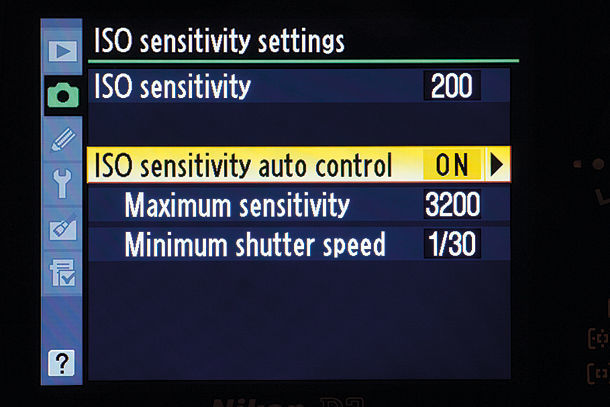
Светочувствительность сенсора измеряется в единицах ISO. Этот параметр заставляет камеру быть более или менее чувствительной к световому потоку. При нормальных условиях съемки используется значение 100 или 200 единиц. Повышение параметра светочувствительности позволяет получать более светлые снимки Особенно хорошо это заметно при фотографировании в вечернее и ночное время. Но не всё так хорошо, как могло показаться. Увеличение параметра ISO неминуемо ведет к появлению на снимке шума (помех). Неоправданное увеличение светочувствительности может напрочь загубить фотографию.
6. Баланс белого

У различных источников света цвет имеет разнообразный оттенок. Человеческий глаз, а точнее мозг, адаптирует это свечение, превращая его в белый, но камера воспринимает всё как есть. Тоесть, желтый цвет лампы накаливания на снимке будет именно желтого цвета. И вся комната будет иметь желтый оттенок. Чтобы этого не было, камеры имеют настройки баланса белого. Есть автоматический режим, несколько режимов, которые заранее запрограммированы для наиболее часто встречаемых условий освещения, и есть ручные настройки. Фотоаппарату просто нужно показать, какое свечение должно выглядеть белым на снимке.
7. Экспозамер
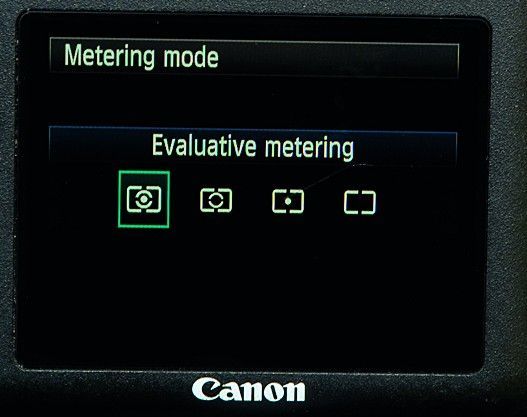
Для начала работы наиболее приемлемый выбор экспозамера — это Матричный или Мультизонный. В этом режиме фотоаппарат разбивает кадр на много участков и на каждом замеряет экспозицию. Это позволяет получить оптимальную настройку экспозиции. На разных камерах может использоваться различное название этого параметра: оценочный, матричный, мультизонный, или мультисегментый.
8. Фокусировка

Существует два основных режима фокусировки — это автоматический и ручной.
В ручном режиме нужно вращением кольца на объективе или изменением определенного параметра в камере добиваться момента, когда объект съемки станет резким. В автоматическом режиме камера самостоятельно осуществляет фокусировку по определенным точкам или заданному алгоритму (многие компактные камеры распознают в кадре лица и фокусируются по ним).
Существуют различные вариации автоматического режима. К примеру, камера может держать фокус на объекте до тех пор, пока зажата кнопка спуска затвора — это непрерывный автофокус. Существует следящий автофокус. Он следит за движением объекта съемки и постоянно держит на нем фокус.
9. Режим съемки

Обычно камера делает один снимок при нажатии на кнопку спуска затвора, но есть режим, в котором камера непрерывно делает множество снимков, пока кнопка спуска затвора зажата. Такой режим часто используется в сочетании с непрерывной фокусировкой и применяется при съемке спортивных состязаний.
10. Стабилизация изображения

Если на камере или в объективе есть опция стабилизации изображения, ей стоит воспользоваться. Она позволяет компенсировать легкие вибрации и покачивания камеры в руках фотографа. Такая стабилизация дает возможность получать четкие фотографии, даже если во время экспонирования кадра рука дрогнула.
11. Picture Control

Во многих камерах есть режимы, которые можно в целом озаглавить как Picture Styles или Picture Controls. Эти режимы позволяют получать снимки оптимального качества в зависимости от условий съемки.
К примеру, при фотографировании природы, нужно установить на камере соответствующий режим и фотоаппарат будет делать зеленые и синие цвета более насыщенными. При этом будет слегка повышаться резкость, для получения лучшей детализации и контраст. При этом не следует путать данный режим с сюжетными режимами. Picture Control не влияет на выдержку и диафрагму, а сюжетные режимы влияют.
12. Цветовая модель

Камеры имеют встроенные профили цветовых моделей. Чаще всего это Adobe RGB и SRGB. Цветовая модель Adobe RGB дает большой спектр цветов, поэтому снимки получаются красочные и выразительные, но большинство мониторов и печатающих устройств в полиграфии работают с SRGB, поэтому, если вы собираетесь печатать фотографии или делать коллажи на компьютере, лучше использовать SRGB.
На основе материалов с сайта: digitalcameraworld.com
Как настроить фотоаппарат в ручном режиме
Возможности цифровых фотоакамер по настройкам большие, современная техника позволяет изменять в больших пределах различные характеристики. Только у разных моделей эти возможности отличаются и как настроить фотоаппарат каждый пользователь сам решает. Но принцип регулировки остается одним и тем же. Чем лучше фотоаппарат, тем больше возможностей для ручной настройки, что позволяет изменять в больших пределах художественные параметры фотографии. Если вы перешли с режима «авто» на любой другой, то здесь вам и помогут знание и опыт в настройке цифрового фотоаппарата.
Хорошо фотографировать можно будет, когда вы сможете быстро и правильно использовать создавшуюся обстановку для проведения съемки. А обстановка — это и освещенность, и расстояние до объекта, его подвижность, размеры и др. Для получения хороших фотографий лучше знать, хоть немного, теорию, возможности вашего фотоаппарата, и необходима практика.
Обязательными настраиваемыми величинами являются:- экспозиция,
- баланс белого,
- фокусировка.
Эти характеристика настраивают перед каждой новой съемкой и без них не получится качественная фотография.
ФОКУСИРОВКА
Фокусировка в современных фотоаппаратах работает хорошо в автоматическом режиме, нужно только знать как выбрать режим автофокусировки. Автофокус — система, обеспечивающая автоматическую фокусировку объектива фотоаппарата на один или несколько объектов съёмки. Автофокус состоит из датчика, управляющей системы и привода, перемещающего оправу объектива или его отдельные линзы. Фотоаппарат имеет склонность фокусироваться на том, что находится ближе всего от центра кадра. Поэтому если ваш объект находится не совсем по центру и между ним и камерой есть другие объекты, то следите за тем, на чем сосредоточился ваш фотоаппарат.
Привод автофокуса
БАЛАНС БЕЛОГО
Баланс белого нужен для правильного отображения цвета на фотографии. Основные способы установки баланса белого:
- Съёмка в формате Raw позволяет выставлять баланс белого после съёмки на компьютере.
- Во многих цифровых фотоаппаратах фотограф в меню может вручную устанавливать тип освещения кадра — солнце, дневной свет, голубое (тень) и облачное небо, люминесцентная лампа, лампа накаливания с вольфрамовой нитью, фотовспышка и т. д. и камера делает поправку на соответствующую цветовую температуру.
- Другой ручной режим — цветокоррекция по серой карте.
- Некоторые камеры позволяют задать источник освещения непосредственно в градусах Кельвина.
- Автоматический баланс белого.
А вот настройка в фотоаппарате экспозиции иногда вызывает большие трудности, ведь одновременно приходится изменять несколько параметров. Рассмотрим подбор экспозиции в фотокамере более подробно.
Настройка экспозиции
Экспозиция определяет количество света, необходимого для формирования снимка с правильной яркостью объекта съемки.
Главными техническими характеристиками фотоаппарата, которые необходимо уметь настроить для правильной экспозиции – это:
- выдержка,
- диафрагма,
- чувствительность.
В фотоаппарате свет проходит через объектив на матрицу, а в объективе регулируется размер отверстия, через которое этот свет и проходит. Вот это отверстие в объективе и есть диафрагма. Время, в течение которого свет проходит на матрицу для формирования фотографии, называется выдержка. А способность матрицы фотоаппарата реагировать на определенное количество света называется светочувствительностью.
Эти три величины взаимосвязаны, так как определяют качество фотографии по световым характеристикам.
Но и каждый в отдельности из этих параметров (выдержка, диафрагма, чувствительность) влияет на какие-то отдельные художественные характеристики снимков. Вот и приходится комбинировать их для правильной настройки фотоаппарата.
Если совсем кратко, то можно так объяснить их взаимодействие. Для получения нормального по освещенности снимка (нормальной экспозиции) на матрицу, для его формирования должно прийти определенное количество светового потока.
Изменяя светочувствительность матрицы (ISO), мы изменяем её характеристики, и соответственно изменяем количество света, которое используется для того, что бы матрица сформировала нормальный по яркости снимок. Чем меньше ISO, тем больше света нужно, а чем больше ISO, тем меньшее количество света нужно для формирования фотоснимка.
А количество света, приходящего на матрицу, можно регулировать с помощью диафрагмы (отверстие в объективе, через которое свет проходит). И с помощью выдержки (время, в течение которого свет и проходит на матрицу).
Обозначение на экране основных величин
Необходимо знать, что дополнительно диафрагма влияет на глубину резкости, по-другому на резкость объектов вне фокуса. Выдержка влияет на съемку движущихся объектов. Изменяя выдержку можно движущийся объект сделать резким или размытым.
Правильно настроив эти два параметра, вы получите экспопару (значение диафрагмы/выдержки). Под эти значения экспопары для получения нормальной экспозиции (нормальная яркость фотографии) можно подстроить чувствительность (ISO) матрицы. Большее ISO означает, что электроника фотоаппарата включает большее усиление сигнала. При этом усиливаются и шумы, которые особенно видны в виде мелкой зернистости на темных участках снимка, поэтому стараются снимать при минимально возможной величине ISO (не больше 100-400).
В современных зеркальных фотоаппаратах сделали так, что менять диафрагму, выдержку и чувствительность можно только ступенчато и эти значения уже заложены в фотоаппарате. Но числа так подобраны, что изменение одного из них на один шаг изменяет экспозицию в два раза. Так что, увеличив один из параметров на один шаг, нужно для сохранения экспозиции уменьшить другой параметр так же на один шаг. В современных фотоаппаратах для большей свободы в регулировках вводят еще и промежуточные значения, так что приходится внимательно следить за этим.
Ручные режимы для настройки экспозиции
В зависимости от условий съемки и от того что вы будете фотографировать (статическую сцену или динамическую) определяются и те величины, которые придется регулировать вручную обязательно. В зависимости от этого выбираем режим на фотоаппарате.
РУЧНОЙ РЕЖИМ М
При ручном режиме (М) можно регулировать все три параметра (выдержка, диафрагма, ISO) одновременно.
ПРИОРИТЕТ ДИАФРАГМЫ А
При режиме приоритета диафрагмы (А) вы выставляете значение диафрагмы, например портретная съемка, так же можно выставить ISO. А выдержку фотоаппарат подберет сам для правильной экспозиции.
ПРИОРИТЕТ ВЫДЕРЖКИ S
Режим S выбирается, когда нужно регулировать выдержку. При этом диафрагму настраивает сам фотоаппарат. Например, съемка спортивных соревнований. Вы только выставляете ISO и настраиваете выдержку.
Во всех режимах можно дополнительно использовать экспокоррекцию, если вам кажется, что фотоаппарат неправильно подбирает экспозицию. Экспокоррекция — внесение поправки в измеренную экспозицию для исправления ошибок или для получения художественных эффектов.
Колесо выбора режима
Режим Р называется программный. В фотоаппарате он введен для облегчения настройки характеристик для съемки. В этом режиме нельзя регулировать выдержку и диафрагму в ручную, эту регулировку сделает автоматика фотоаппарата. Но можно настроить светочувствительность, баланса белого, сделать экспозамер.
Например, камера сама по умолчанию всегда выставляет минимально возможное значение чувствительности ISO. Но бывают случаи, когда для получения четкого и светлого снимка нужно поднять значение ISO, вот здесь и пригодится возможность ручной регулировки.
Яркость объекта фотоаппарат может неправильно подобрать при съемке высококонтрастных сцен (на солнце, на снегу и др.). Что бы устранить ошибки автоматики лучше самому использовать экспокоррекцию, использовав при этом результаты экспозамера.
Самостоятельная установка баланса белого понадобится вам для устранения ошибок в подборе цвета на фотографии.
Все другие режимы съемки не дают пользователю свободы выбора в регулировках характеристик фотоаппарата, там работает автоматика. Но иногда такие режимы подходят больше и выручают фотографа. Например, нет времени для подготовки камеры в ручную, или фотограф еще не достаточно опытен в настройках фотоаппарата, и автоматика пока лучше срабатывает.
Настройка экспопары по экспонометру
Фотоаппарат может автоматически управлять экспозицией, без участия человека. Камера с помощью встроенного экспонометра замеряет экспозицию сцены и затем эти измеренные значения используются для автоматического подбора одного или двух экспозиционных параметра.
В автоматическом режиме пользователь может вручную устанавливать один из параметров, или автоматика может сама выставить и выдержку, и диафрагму.
Выставив в любом из режимов значение одного из параметров экспопары (выдержку или диафрагму) для нужных характеристик фотографии, второй параметр находим перебором значений пока на экспонометре (выводится на экран фотоаппарата или видоискатель) значение не установиться на ноль.
Экспонометр может еще отображаться на экране в виде шкалы, тогда можно добиться подбором значений, что бы указатель стал в середину шкалы, что будет соответствовать нормальной яркости фотографии. В некоторых фотокамерах экспонометр выводит на экран значение числа, которое показывает насколько еще изменить экспозицию, и в какую сторону (+ или -).
Экспонометр в виде шкалы
Фотоаппарат сам измеряет экспозицию – оценивает яркость на разных участках снимка. Так как сцены могут иметь самый разный контраст, то и методов определения экспозиции есть несколько. При ручном управлении основным считается центровзвешенный режим измерения, а при автоматических режимах основным считается оценочный замер экспозиции.
При автоматическом определении экспозиции автоматика измеряет яркость объектов в кадре, затем она усредняет эти значения и производит регулировку нужных характеристик. При некоторых сценах такой замер яркости может быть неверным. Например, на кадре много яркого снега, камера по усредненным данным принимает решение, что все объекты очень яркие и занижает экспозицию. Тогда нужный объект может получится очень темным. Теперь вам нужно вмешаться в работу автоматики и произвести экспокоррекцию.
Краткий порядок настройки фотоаппарата
Порядок работы с фотоаппаратом в ручном режиме может быть такой:
- Перед съемкой выставляете наименьшее ISO.
- Затем, если снимаете движущиеся объекты, то выставляете выдержку и подстраиваете диафрагму до получения нужной экспозиции. Правильность регулировки диафрагмы проверяете по экспонометру на экране камеры.
- При съемке статических объектов выставляете диафрагму для достижения нужных эффектов (резкость объекта или фона). Затем по экспонометру подбираете выдержку.
- Если экспонометр сигнализирует о невозможности подобрать экспопару, то увеличьте ISO и проведите настройку фотоаппарата повторно.
При всех регулировках желательно делать пробные снимки, что бы удостовериться, что нет ошибок в настройке фотоаппарата или что автоматика правильно все отрабатывает.
Тренажер регулировки фотоаппарата по основным параметрам:
Здесь Вы сможете выбрать ручной режим регулировки или приоритета диафрагмы или приоритета выдержки. При каждом режиме Вы сможете изменить выдержку, диафрагму и чувствительность и, сделав пробный виртуальный снимок, увидеть результат.
По заднему фону Вы увидите размытость или резкость объектов, зависящую от значения диафрагмы. По вращающейся игрушке у девочки можно увидеть влияние выдержки на снимок. По экспонометру в виде шкалы контролируйте правильность подбора экспозиции. Так же Вы сможете изменить внешние условия съемки на этом тренажере, регулируя освещенность, расстояние до объекта. Есть возможность подстроить фокусировку и проверить влияние работы со штативом.
В общем, пробуйте все режимы, настраивайте самые разные параметры цифрового фотоаппарата и увидите результат на виртуальном снимке.
Заключение
К настройкам фотоаппарата можно отнести практически все пункты меню, которые вы видите на дисплее камеры. Все эти пункты можно разделить на общие, которые проводятся один раз и касаются всей фотокамеры. А есть те, которые нужно открывать при каждом снимке и отдельно настраивать.
К общим пунктам меню фотоаппарата можно отнести дату и время, автоотключение, звуковые сигналы, оформление меню и дисплея и др.
Дополнительные функции: GPS, Wi-Fi, подключение к компьютеру и др.
Функции просмотра фотографий на фотоаппарате: кадрирование, поворот, защита от удаления, слайд-шоу, работа с картой памяти.
Параметры съемки: разрешение кадров, качество видео (если есть видеозапись), ручная съемка или автоматическая, использование предустановленных сюжетов.
Специальные установки фотоаппарата: установка срабатывания фотовспышки, регулировка срабатывания затвора, экспокоррекция, установка баланса белого, установка ISO, съемка серийная или одним кадром.
Советы начинающим фотографам: как настроить новый фотоаппарат
№1. Зарядить аккумулятор
Если ваш фотоаппарат не принимает батарейки АА, то первое, что вы должны будете сделать после открытия коробки, это зарядить аккумулятор.
В некоторых случаях поставляется зарядное устройство, в которое необходимо вставить аккумулятор, а затем подключить его к сети. Но есть и такие батареи, которые заряжаются внутри фотоаппарата через USB-соединение.

Все необходимые кабели должны быть в коробке с фотоаппаратом.
№2. Отформатировать карту памяти
Как только зарядится батарея, вставьте карту памяти в предусмотренный для нее отсек. Затем включите фотоаппарат, нажмите кнопку «меню» и поищите опцию для форматирования.

При форматировании карта готовится к использованию и с нее удаляются все существующие изображения.
Если вы использовали карту ранее, то убедитесь, что скачали с нее любые изображения, которые хотите сохранить.
№3. Качество и размер изображения — Extra Fine (Highest JPEG) и Large

Если вы хотите создавать наилучшие снимки, на которые способен фотоаппарат, то выберите размер изображения Large. Тогда вы получите максимальную пользу от всех пикселей.
Затем установите оптимальный вариант качества изображения. Он может называться Highest JPEG, Fine JPEG или Extra Fine JPEG.
Если ваша камера позволяет снимать RAW-файлы, то вы можете воспользоваться такой возможностью одновременно с форматом JPEG, потому что RAW содержат наибольшее количество данных об изображении.
Тем не менее, недостаток RAW-файлов заключается в том, что вам придется их обрабатывать и конвертировать в универсальный формат файлов, например, TIFF или JPEG. Лишь после этого вы сможете поделиться ими с друзьями и семьей. Фотоаппарат должен поставляться с программным обеспечением для такой обработки.
Если вы новичок в фотографии, не снимайте RAW-файлы сами по себе, фотографируйте одновременно в формате JPEG. Но вам пригодится эта опция, когда вы наберетесь немного опыта.
№4. Баланс белого — автоматический режим

Наши глаза и мозг действительно хорошо компенсируют различные цвета света, с которым мы сталкиваемся, поэтому мы видим белые объекты белыми.
Система баланса белого фотоаппарата разработана с той же целью и в большинстве случаев установка автоматического режима дает хороший результат.
Но в некоторых ситуациях его не достаточно. И в конкретных условиях освещения лучше выбрать режим «флуоресцентная лампа» (лампа дневного света) или «лампа накаливания».
Ручной выбор баланса белого позволяет установить его путем фотографирования белого объекта, например, листа бумаги, но такой вариант стоит рассмотреть позже.
Смотрите также: Баланс белого и все, что вы должны о нем знать
№5. Замер экспозиции: оценочный, матричный или мультисегментный

Многие фотоаппараты предлагают три режима замера, которые позволяют оценить яркость света и предложить соответствующие настройки экспозиции.
В дополнение к центрально-взвешенному и точечному замеру есть третий вариант под называнием оценочный, матричный, мультизонный или мультисегментный.
Этот режим станет хорошим выбором, так как учитывает яркость по всей поверхности сцены и пытается рекомендовать настройки экспозиции, которые будут производить красивый сбалансированный снимок.
№6. Фокусировка: Auto-AF или Single-AF

В режиме Singe-AF (Auto Focus Single) фотоаппарат будет фокусироваться на объекте в соответствии с активными точками автофокусировки при нажатии на кнопку спуска наполовину.
Как только он сфокусируется, объектив будет удерживать фокус так долго, пока вы держите кнопку нажатой. Это хороший вариант для многих ситуаций, но если объект движется, то фокусировка корректироваться не будет.
Многие фотоаппараты имеют опцию Auto-AF, в которой автоматически определяется, движется ли объект.
Если объект неподвижен, то используется Single-AF, но если он передвигается, то фотоаппарат активирует систему непрерывного автофокуса, то есть фокусировка настраивается по мере необходимости.
Если в вашем фотоаппарате есть режим автоматической фокусировки, то установите его, в противном случае используйте Single-AF.
Смотрите также: Фокусировка камеры: Использование ручного и автоматического режима
№7. Выбор точек автофокусировки — автоматический режим

В большинстве фотоаппаратов есть настройка, которая подсказывает оборудованию, какие точки автофокуса использовать. Это хороший выбор, если вы новичок.
Смотрите также: Точки фокусировки. Как грамотно их использовать?
Фотоаппарат имеет склонность фокусироваться на том, что находится ближе всего от центра кадра. Поэтому если ваш объект находится не совсем по центру и между ним и камерой есть другие объекты, то следите за тем, на чем сосредоточился ваш фотоаппарат.
При необходимости переключитесь на АФ по одной точке (или аналогичный). Он позволяет установить точку автофокусировки с помощью навигационных кнопок.
№8. Режим съемки: «одиночный снимок» (Single) и «непрерывная съемка» (Continuous)

Когда ваш фотоаппарат находится в режиме «одиночный снимок», то он делает по одному кадру каждый раз при нажатии на спусковую кнопку. Даже если вы удерживаете палец в нажатом положении.
В режиме «непрерывной съемки» он будет продолжать фотографировать, пока вы не отпустите кнопку или пока не заполнится буфер или карта памяти.
Этот режим полезен при съемке движущихся объектов, но в большинстве случаев вы захотите сделать одну фотографию за один раз.
№9. Стабилизация изображения — включить или выключить

Малейшие случайные движения камеры могут вызвать размытость ваших изображений, но это легко поправимо с помощью системы стабилизации изображения в фотоаппарате или в объективе.
Она работает путем сдвига датчика или элементов внутри объектива для компенсации движения. Как правило, система стабилизации очень эффективна и позволяет использовать довольно длительную выдержку затвора.
Если вы снимаете с рук, то непременно активируйте стабилизацию изображения, но при установке фотоаппарата на штатив отключите ее.
№10. Цветовое пространство — Adobe RGB

Многие камеры предлагают два цветовых пространства на выбор: SRGB и Adobe RGB. Adobe RGB имеет больший цветовой диапазон, чем SRGB. Поэтому он будет лучшим вариантом в большинстве случаев.
№11. Стиль изображения или режим управления снимками — «стандартный»

Большинство фотоаппаратов могут обрабатывать изображения с помощью ряда различных способов, используя функцию «Picture Style», режим управления снимками, цветовые режимы или режим имитации пленки.
Как правило, есть несколько вариантов. В том числе один, который производит черно-белые (монохромные) изображения, другой повышает насыщенность, чтобы сделать изображение более ярким и «пейзаж», который усиливает синий и зеленый цвет.
По умолчанию фотоаппарат использует «стандартный» вариант, который, как правило, подходит для большинства ситуаций, поэтому убедитесь, что установлен именно он.
В процессе фотографирования у Вас будут возникать дополнительные вопросы, ответы на которые Вы можете найти в других статьях у нас на сайте, например:
